Innehållsförteckning
- (Ctrl+N)
- Skapar ett nytt bibliotek
- (Ctrl+O)
- Öppnar ett befintligt bibliotek
- Öppna senast använda bibliotek
- (Ctrl+S)
- Sparar biblioteket
- (Ctrl+Skift+S)
- Sparar biblioteket med ett nytt namn
Spara symbolen som redigeras
Om symbolen som redigeras valdes i biblioteket, uppdateras den symbolen när den sparas. Om det är en ny symbol, läggs den till sist i biblioteket och när den sparas nästa gång läggs en ny symbol till sist i biblioteket.
Spara symbolen som redigeras som en ny symbol
När en symbol sparas som ny, läggs den till sist i biblioteket oavsett om den ursprungligen har valts från biblioteket för redigering. När den sparas nästa gång läggs en ny symbol till sist i biblioteket.
- Importera ett bibliotek och lägg till symbolerna det innehåller sist i det aktuella biblioteket
- (Ctrl+W)
- Stäng biblioteket
- (Ctrl+Q)
- Avslutar SymbolEditor
SymbolEditor har KDE:s vanliga menyalternativ i menyn . För mer information läs avsnitten om redigeringsmenyn i KDE:s grunder.

- Aktivera konturfyllnad
- Välj fyllmetoden slingrande
- Välj fyllmetoden udda jämn
- Välj platt ändtyp för linjer
- Välj fyrkantig ändtyp för linjer
- Välj rundad ändtyp för linjer
- Välj fasad hopfogningstyp för linjer
- Välj sned hopfogningstyp för linjer
- Välj rundad hopfogningstyp för linjer
- Öka konturens linjebredd
- Minska konturens linjebredd
Ett antal verktyg är tillgängliga för att hjälpa till att konstruerar symbolerna. Symbolerna består av en serie delkonturer och varje delkontur består av en förflyttning till startpositionen (det är normalt 0 0 för nya symboler) följt av linjer och kurvor. Kurvorna är kubiska spline-kurvor som har en startpunkt och två styrpunkter som definierar kurvan. Det finns bekvämlighetsverktyg för att skapa rektanglar och ellipser, men de delas upp i linjer och kurvor.
Alla punkter som skapas för elementen är flyttbara genom att dra dem till deras nya position. Alla punkter kan låsas till rutnätets korsningar om låsalternativet är aktiverat, annars kan de placeras var som helst.
Symbolen kan roteras medurs och moturs, och dessutom vändas vertikalt och horisontellt. Det gör det möjligt att skapa flera symboler baserade på samma design. Kom ihåg att använda alternativet för att spara symbolen som ny för detta.

Flytta delkonturens startposition
Om en befintlig delkontur håller på att skapas, slutes den och en ny delkontur påbörjas på den nya positionen
- Rita en linje till nästa markerade punkt
- Rita en Bezier-kurva genom att använda två styrpunkter och en slutpunkt
Rita en rektangel mellan två motstående hörn
Detta sluter en eventuell befintlig delkontur, och skapar en ny delkontur som utgör rektangeln.
Rita en ellips mellan två motstående hörn
Detta sluter en eventuell befintlig delkontur, och skapar en ny delkontur som utgör ellipsen.
Välj ett tecken i ett teckensnitt och infoga den i editorn
Det skriver över en eventuell befintlig kontur
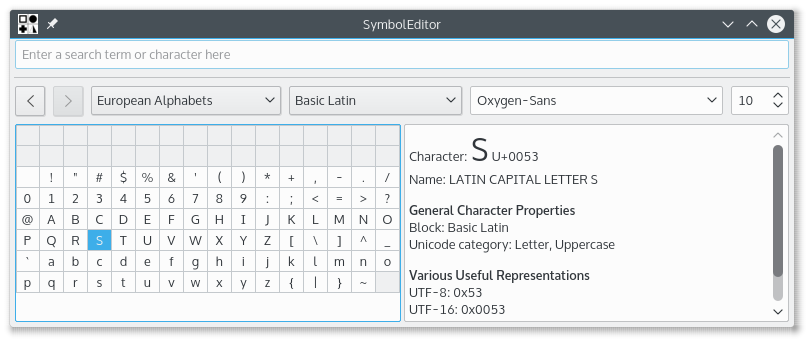
Dialogrutan för teckenväljaren är KDE:s vanliga dialogruta som tillåter att tecken väljes från vilket teckensnitt som helst. Storleken används inte, eftersom tecknet skalas för att passa inom föredragen storlek.
Att dubbelklicka på ett tecken gör att det infogas i editorn. Dialogrutan förblir öppen så att ett annat tecken kan infogas, även om det skriver över det första. Detta tillåter ett arbetsflöde där ett tecken infogas, det sparas, ett tecken infogas, det sparas, för att snabbt bygga upp ett symbolbibliotek. Försäkra dig om att symbolen som redigeras är en ny symbol, och inte en som tidigare valts i biblioteket, annars skulle den i biblioteket skrivas över hela tiden när den sparas.
- Rotera hela symbolen moturs 90 grader
- Rotera hela symbolen medurs 90 grader
- Vänd symbolen längs den vertikala axeln
- Vänd symbolen längs den horisontella axeln
Skala symbolen så att den passar inom den definierade föredragna storleken
Observera att det bara påverkar punkterna. När en symbol som inte är ifylld skapas, och en linjebredd definieras, kan den sticka ut utanför styrlinjerna.
- Aktivera låsning av punkter till rutnätet
- Aktivera generering av hjälplinjer
SymbolEditor har de vanliga menyalternativen i KDE, och . För mer information läs avsnitten om Menyn Inställningar och Menyn Hjälp i KDE:s grunder.